Koşullu Erişim ilkelerini test edin ve sorunlarını giderin
Koşullu Erişim çerçevesi size büyük yapılandırma esnekliği sağlar. Öte yandan büyük esneklik, istenmeyen sonuçlardan kaçınmak için her yapılandırma ilkesini yayınlamadan önce dikkatle gözden geçirmeniz gerektiği anlamına gelir. Bu bağlamda tüm kullanıcılar / gruplar / bulut uygulamaları gibi tam kümeleri etkileyen atamalara özellikle dikkat etmelisiniz.
Kuruluşlar aşağıdaki yapılandırmalardan kaçınmalıdır:
Tüm kullanıcılar, tüm bulut uygulamaları için:
- Erişimi engelle - Bu yapılandırma kuruluşunuzun tamamını engeller.
- Karma Microsoft Entra etki alanına katılmış cihaz gerektir - Bu erişim engelleme ilkesi, karma bir Microsoft Entra'ya katılmış cihazı yoksa kuruluşunuzdaki tüm kullanıcılar için erişimi engelleme potansiyeline de sahiptir.
- Uygulama koruma ilkesi gerektir - Bu erişim engelleme ilkesi, intune ilkeniz yoksa kuruluşunuzdaki tüm kullanıcılar için erişimi engelleme olasılığına da sahiptir. Intune uygulama koruma ilkesine sahip bir istemci uygulaması olmayan bir yöneticiyseniz, bu ilke Intune ve Azure gibi portallara geri dönmenizi engeller.
Tüm kullanıcılar, tüm bulut uygulamaları, tüm cihaz platformları için:
- Erişimi engelle - Bu yapılandırma kuruluşunuzun tamamını engeller.
Koşullu Erişim oturum açma kesintisi
İlk yol görüntülenen hata iletisini gözden geçirmektir. Web tarayıcısı kullanarak oturum açma sorunları için hata sayfası ayrıntılı bilgiler içerir. Bu bilgiler yalnızca sorunun ne olduğunu açıklar ve bir çözüm önerir.
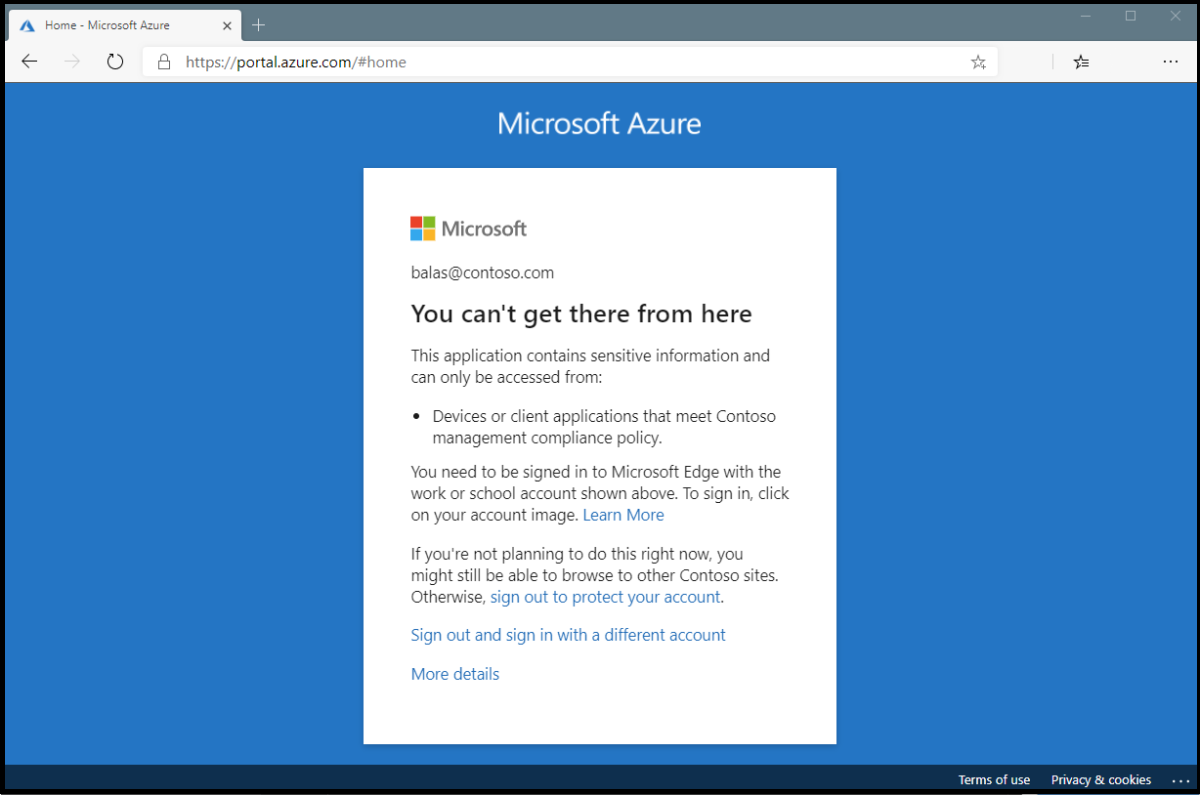
Yukarıdaki hatada, ileti uygulamaya yalnızca şirketin mobil cihaz yönetimi ilkesine uyan cihazlardan veya istemci uygulamalarından erişilebileceğini belirtir. Bu durumda uygulama ve cihaz söz konusu ilkeye uymamaktadır.
Microsoft Entra oturum açma olayları
Oturum açma kesintisi hakkında ayrıntılı bilgi almak için ikinci yöntem, hangi Koşullu Erişim ilkesinin veya ilkelerinin uygulandığını ve neden uygulandığını görmek için Microsoft Entra oturum açma olaylarını gözden geçirmektir.
İlk hata sayfasında Diğer Ayrıntılar'a tıklayarak sorun hakkında daha fazla bilgi bulabilirsiniz. Diğer Ayrıntılar'a tıklandığında, kullanıcının gördüğü hata olayı veya Microsoft ile bir destek olayı açarken Microsoft Entra oturum açma olaylarında arama yaparken yararlı olan sorun giderme bilgileri gösterilir.
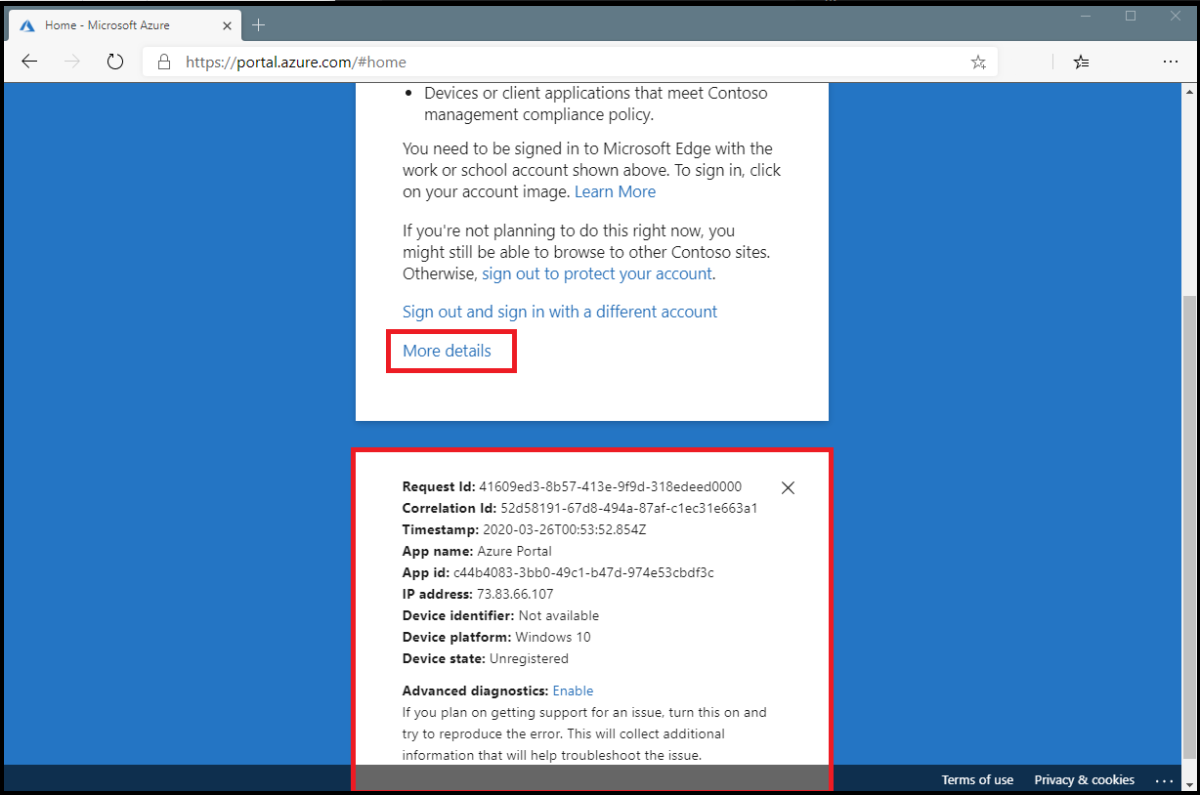
Hangi Koşullu Erişim ilkesinin veya ilkelerinin uygulandığını ve neden uygulandığını öğrenmek için aşağıdaki adımları uygulayın:
Microsoft Entra yönetim merkezinde Global Yönetici istrator, Security Yönetici istrator veya Genel Okuyucu olarak oturum açın.
Kimlik - İzleme ve Sistem Durumu'na ve ardından Oturum açma işlemlerine göz atın.
Oturum açma işleminin gözden geçirileceği olayı bulun. Gereksiz bilgileri filtrelemek için filtre ve sütun ekleyin veya kaldırın.
Kapsamı daraltmak için filtreler ekleyin:
Araştırılması gereken belirli bir olay olduğunda Bağıntı kimliği.
İlke hatasını veya başarısını görmek için Koşullu erişim. Sonuçları sınırlandırmak için filtrenizin kapsamını yalnızca hataları gösterecek şekilde ayarlayın.
Belirli kullanıcılarla ilgili bilgileri görmek için Kullanıcı adı.
Söz konusu zaman dilimine göre Tarih kapsamı.
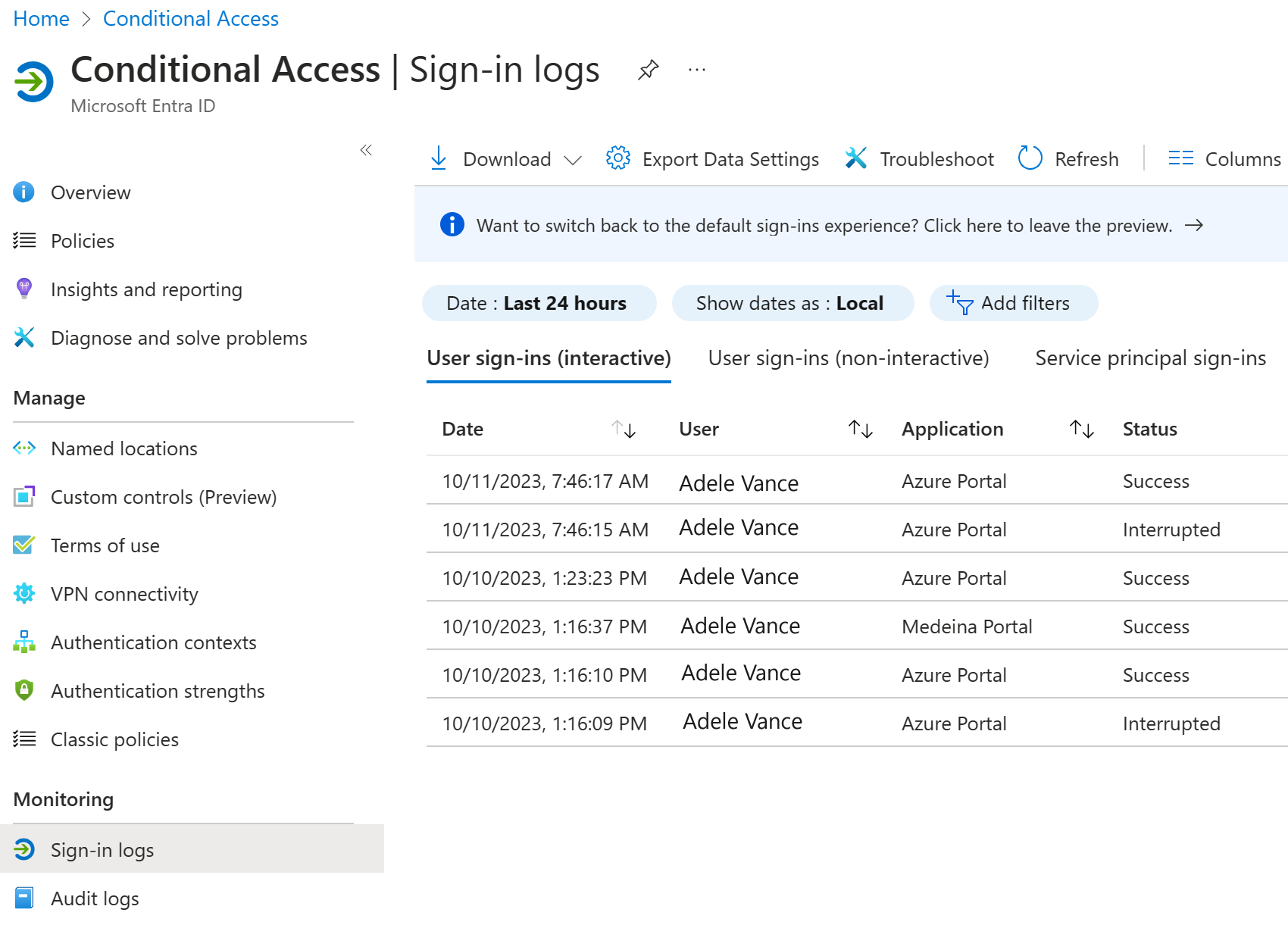
Kullanıcının oturum açma hatasına karşılık gelen oturum açma olayı bulunduktan sonra Koşullu Erişim sekmesini seçin, sekmede oturum açma kesintisine neden olan belirli ilke veya ilkeler gösterilir.
- Sorun giderme ve destek sekmesindeki bilgiler, uyumluluk gereksinimlerini karşılamamış bir cihaz gibi oturum açma işleminin neden başarısız olduğuna ilişkin net bir neden sağlar.
- Daha fazla araştırma yapmak için İlke Adı'na tıklayarak ilkelerin yapılandırmasında detaya gidin. İlke Adı'na tıklanması, seçili ilkenin gözden geçirme ve düzenleme için ilke yapılandırması kullanıcı arabirimini gösterir.
- Koşullu Erişim ilkesi değerlendirmesi için kullanılan istemci kullanıcı ve cihaz ayrıntıları, oturum açma olayının Temel Bilgiler, Konum, Cihaz Bilgileri, Kimlik Doğrulama Ayrıntıları ve Ek Ayrıntılar sekmelerinde de kullanılabilir.
İlke ayrıntıları
Oturum açma olayında ilkenin sağ tarafındaki üç nokta seçildiğinde ilke ayrıntıları görüntülenir. Bu, yöneticilere bir ilkenin neden başarıyla uygulandığı veya uygulanmadığı hakkında ek bilgi verir.
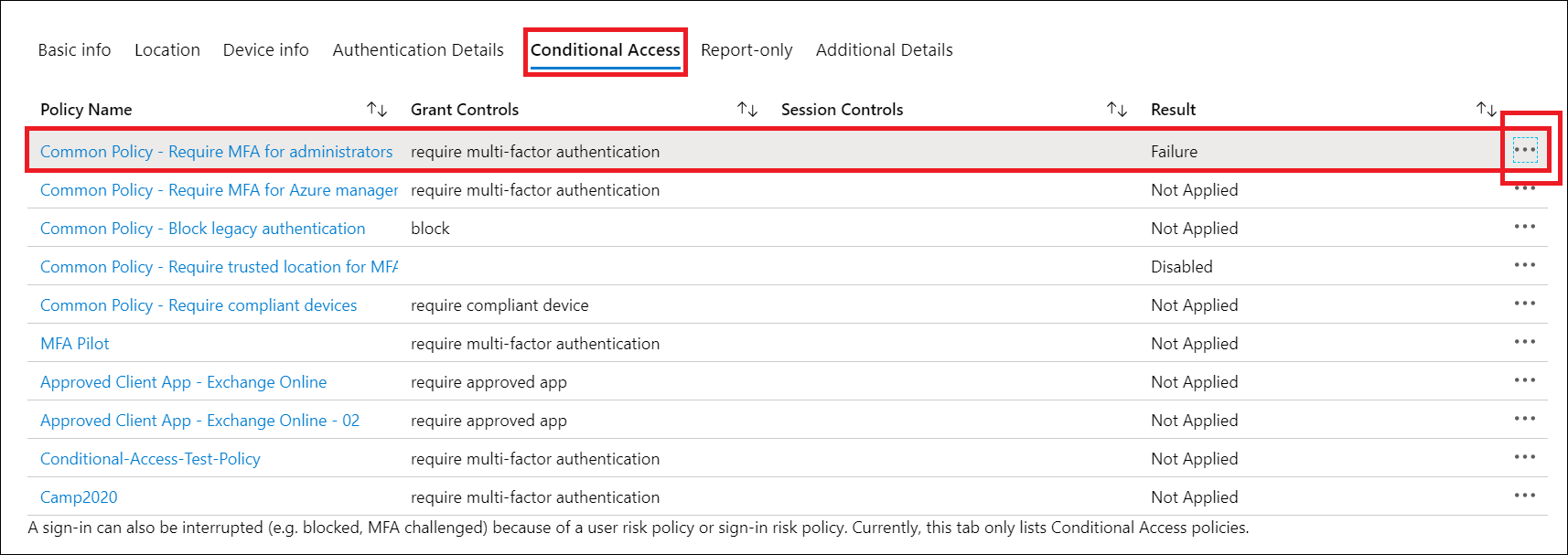
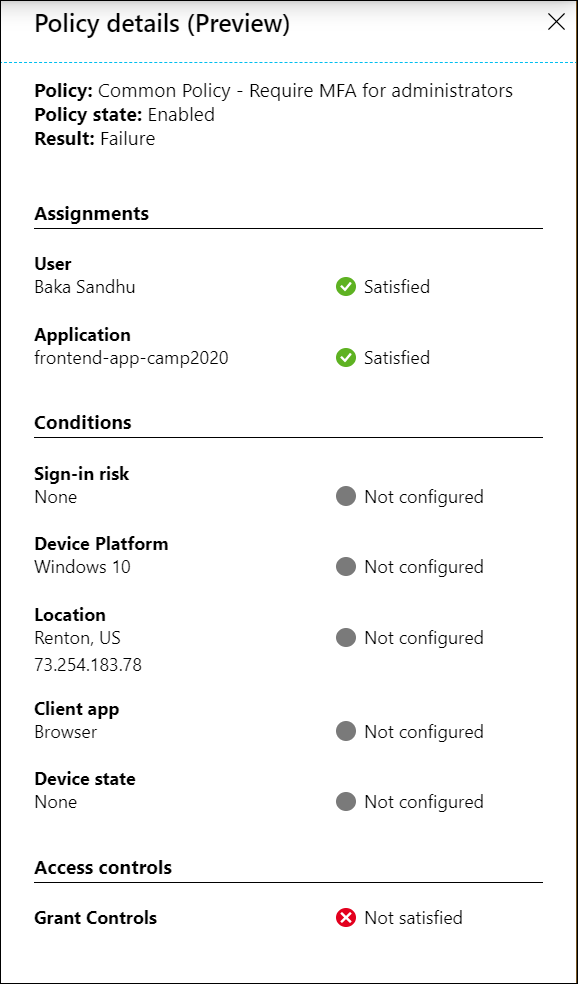
Sol tarafta oturum açma sırasında toplanan ayrıntılar, sağ tarafta ise bu ayrıntıların uygulanan Koşullu Erişim ilkelerinin gereksinimlerini karşılayıp karşılamadığına ilişkin ayrıntılar sağlanır. Koşullu Erişim ilkeleri yalnızca tüm koşullar karşılandığında veya yapılandırılmadığında geçerlidir.
Olaydaki bilgiler oturum açma sonuçlarını anlamak veya istenen sonuçları almak için ilkeyi ayarlamak için yeterli değilse bir destek olayı açılabilir. Bu oturum açma olayının Sorun giderme ve destek sekmesine gidin ve Yeni destek isteği oluştur'u seçin.
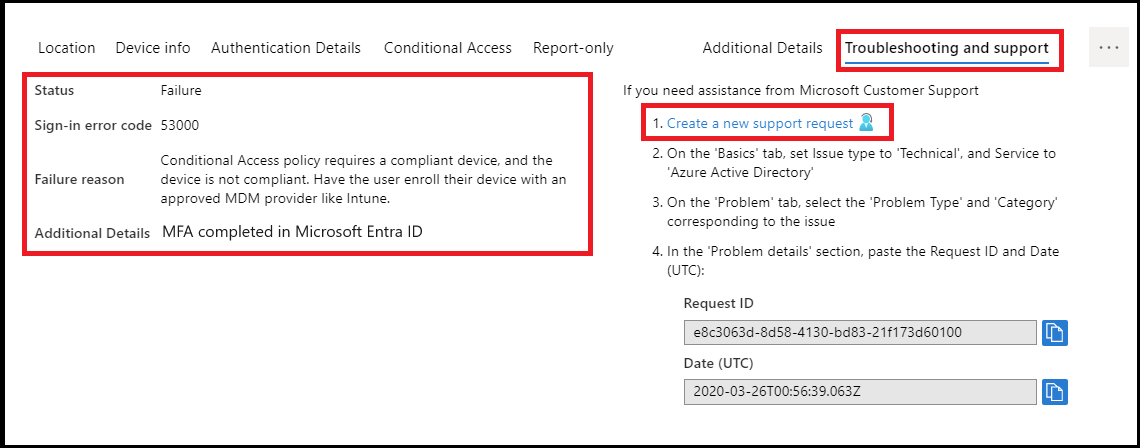
Olayı gönderirken, olay gönderme ayrıntılarında oturum açma olayından istek kimliğini ve saatini ve tarihini belirtin. Bu bilgiler, Microsoft desteğinin ilgilendiğiniz olayı bulmasına olanak sağlar.